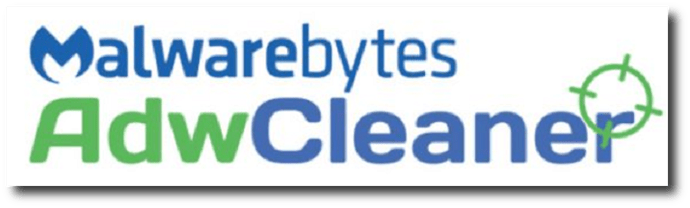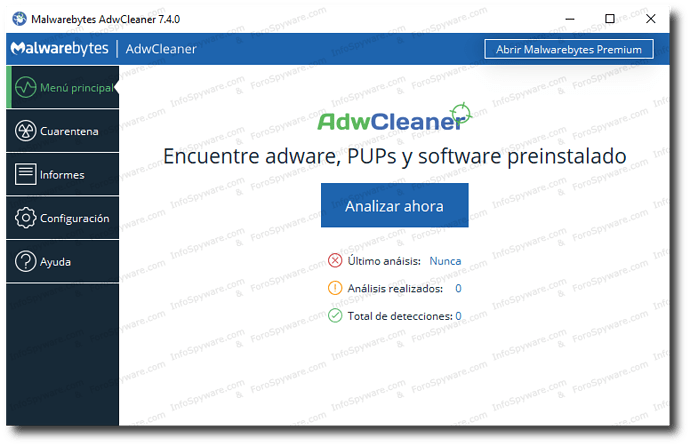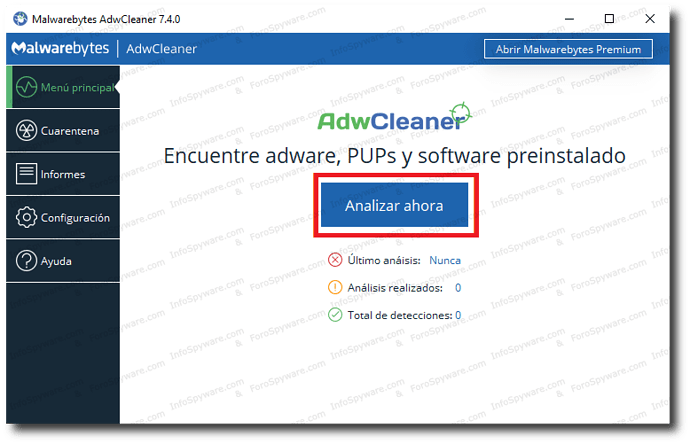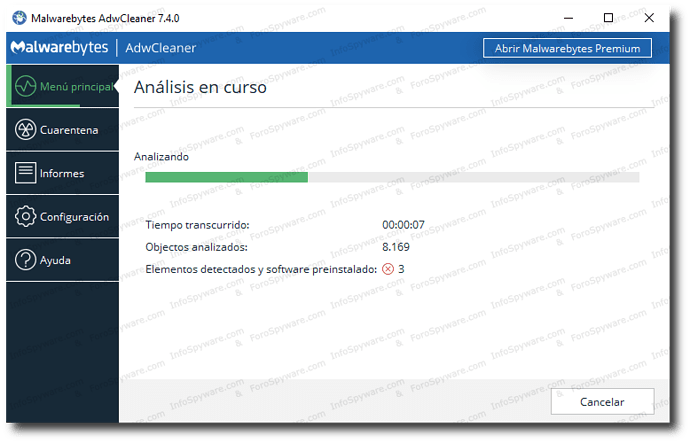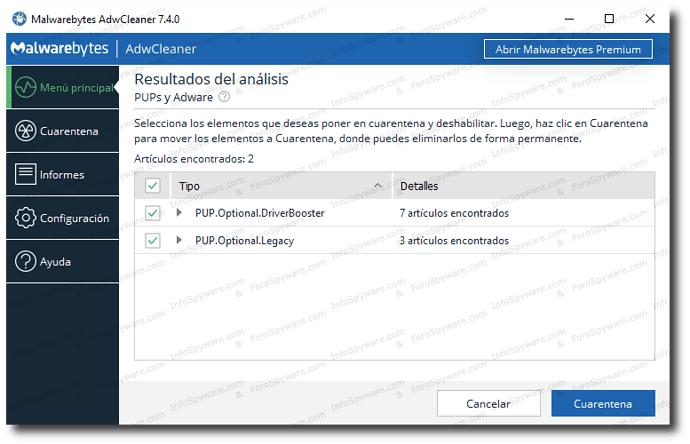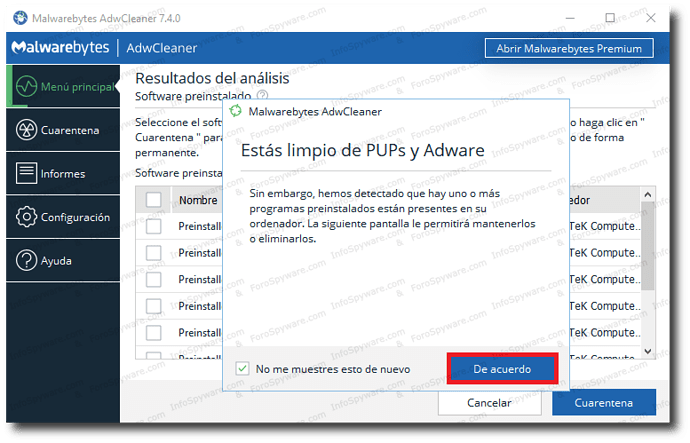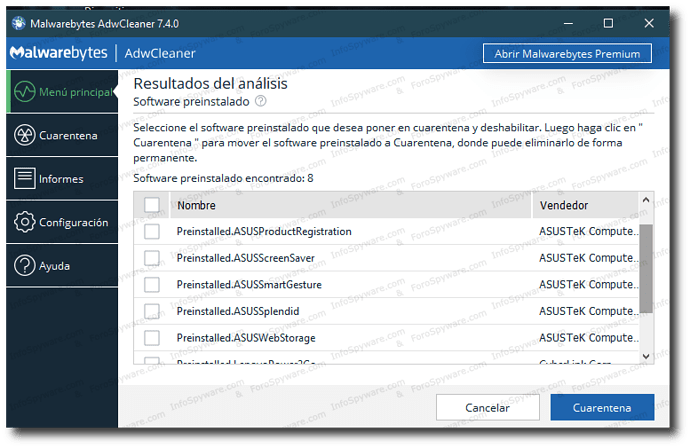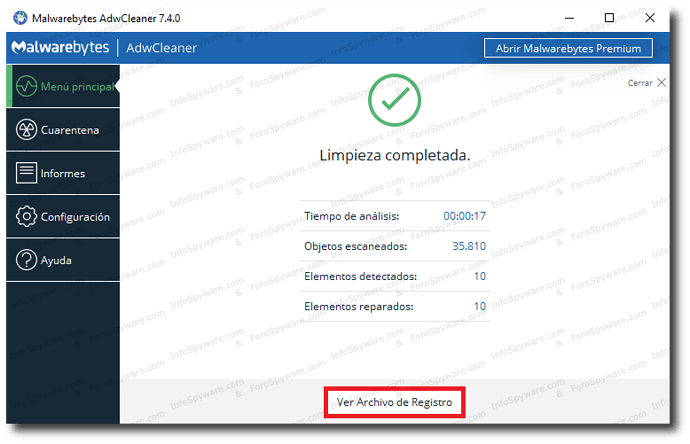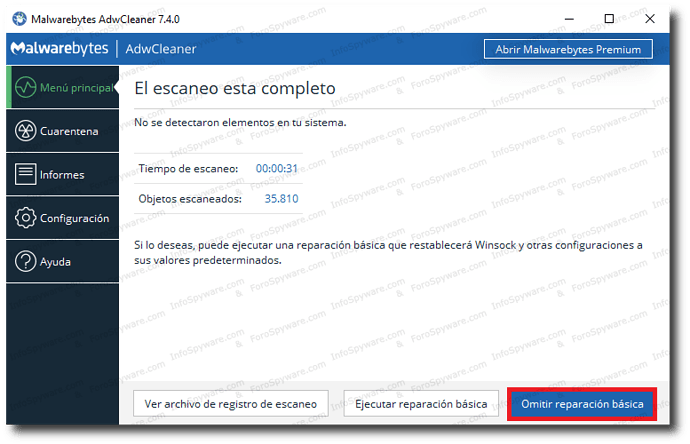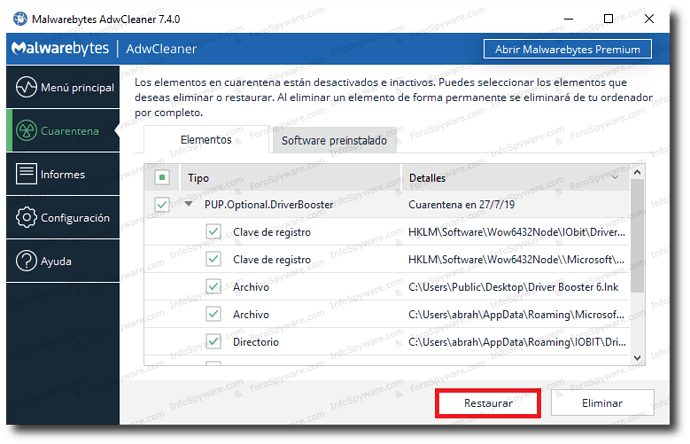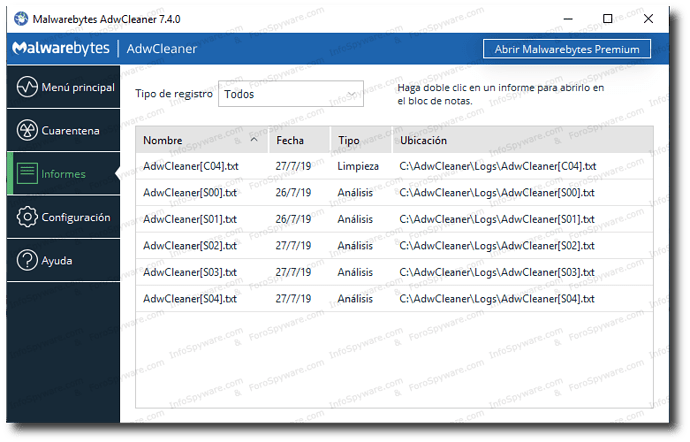AdwCleaner es un programa que busca y elimina adware, barras de herramientas, programas potencialmente no deseados (PUP), y secuestradores de navegador de su ordenador.
Mediante el uso de AdwCleaner fácilmente puedes eliminar muchos de estos tipos de programas adware para una mejor experiencia de usuario en el equipo y mientras navegas por la web.
Con AdwCleaner podrás no sólo detectar automáticamente y eliminar los adwares que incluyen algunos programas, sino también librarte de las incómodas barras de herramientas (o toolbars), los programas no deseados (PUP o LPI), o los Hijackers, que son los programas que capturan la página de inicio de tu navegador.
AdwCleaner le permite detectar y eliminar el software preinstalado en el Sistema (Bundleware). Es ideal para ejecutarlo en equipos nuevos donde hay mucho software preinstalado, que por lo general no necesitamos en absoluto, los cuales consumen una cantidad significativa de recursos, ya que en su mayoría se cargan en el inicio de Windows y, a menudo, ralentizan el sistema y demandan constantes pedidos (Pop-UP) de comprar licencias.
Índice
Descarga y ejecución
Descargarlo desde nuestra página principal:
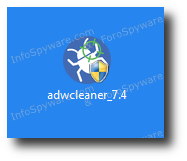
AdwCleaner no requiere instalación. Una vez descargado ya esta listo para ser ejecutado.
Si usas Windows Vista/7/8 o 10 presiona clic derecho y selecciona “Ejecutar como Administrador.”
Muy Importante: Para que el proceso de desinfección sea efectivo y no se bloquee algún procedimiento, antes de ejecutar AdwCleaner debemos asegurarnos de tener absolutamente todos los programas, ventanas y/o navegadores cerrados.
Si es la primera vez que lo ejecuta puede que le salga el “Acuerdo de Licencia para el Usuario Final” (EULA), deberá hacer clic en “De acuerdo” para ejecutar el programa:
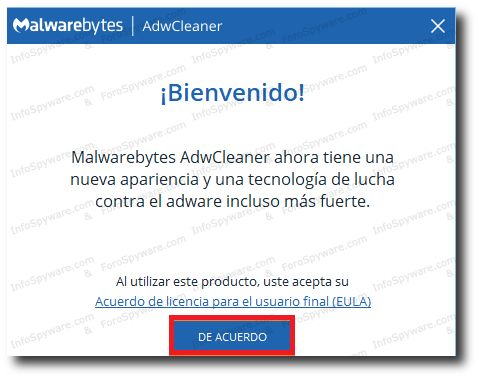
Después de aceptar el acuerdo aparecerá la siguiente pantalla:
Si ejecuta una versión antigua, AdwCleaner no tendrá la misma eficacia ya que carecerá de las últimas bases de firmas de malwares actualizadas.
Analizar y limpiar
Para iniciar un análisis, haga clic en Analizar ahora desde el panel.
Una vez que comienza un análisis, el Panel de estado mostrará el progreso del escaneo. El progreso se actualiza en tiempo real a medida que se ejecuta el escaneo.
Después de que AdwCleaner haya terminado el escaneo, aparecerá la siguiente pantalla con los resultados:
Esta pantalla muestra todas las amenazas que se detectaron durante un escaneo. Puede decidir qué elementos quiere eliminar y cuáles quiere conservar. De forma predeterminada, todos los elementos detectados en un escaneo se seleccionan para su eliminación.
Si se detectó algún Software Preinstalado en su dispositivo, un mensaje le notifica que se solicita su acción. Haz clic en De acuerdo. Si no le sale el aviso, continúe con el siguiente paso.
Una vez que termine el análisis, revise las casillas que mencionen Preinstalled . Estas se refieren al Software Preinstalado que viene en su equipo incluido por el Fabricante.
Si esta de acuerdo con su desinstalación deje tildadas las mismas, esto mejorará la performance de su equipo.
Si no lo está, solo desmarque esta sección, y continué con la eliminación del resto de las detecciones según los pasos de este Manual.
Importante: Revise con detenimiento este apartado para estar seguro de lo que quiere eliminar. En caso de que mande a cuarentena algo equivocadamente, lo puede volver a recuperar.
Seleccione los elementos que desea eliminar (usando casillas de verificación a la izquierda del nombre de la amenaza), luego haga clic en Cuarentena.
Aparecerá una ventana en la que le avisan que guarde cualquier trabajo que tenga abierto, ya que se cerrarán todos los procesos:
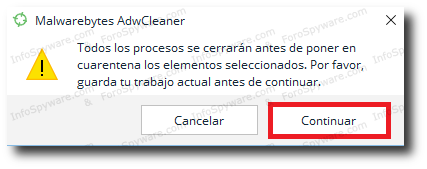
Después de guardar todos los trabajos, haz clic en “Continuar”. Cuando termine la limpieza, le pedirán que reinicie, haz clic en “Reiniciar ahora”.
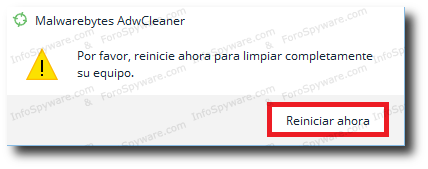
Una vez que haya iniciado sesión después de reiniciar tu dispositivo, AdwCleaner se abre automáticamente para mostrar que su análisis se ha completado. Puedes hacer clic en el botón “Ver archivo de registro” si deseas ver resultados detallados de escaneo y limpieza en formato de Bloc de notas. También puedes encontrarlos más adelante en la pestaña Informes.
Si el análisis de AdwCleaner no detectó ningún elemento, en su lugar verá una pantalla como la que se muestra a continuación.
Haz clic en “Omitir reparación básica” para finalizar el proceso de limpieza.
ADVERTENCIA: NO hagas clic en el botón “Ejecutar reparación básica” a menos que se lo indiquen.
Cuarentena
Al ejecutar escaneos, algunos programas, archivos o claves de registro pueden haberse categorizado como amenazas. En ese momento, se eliminaron de la ubicación del disco donde se almacenaron, se pusieron en cuarentena y se modificaron para que no representen una amenaza para su PC. Puede haber elementos que entran en esta categoría, pero no son maliciosos.
La pestaña Cuarentena contiene dos subpestañas para categorizar diferentes tipos de adware: Elementos y Software preinstalado. Para restaurar o eliminar el adware en ambas sub pestañas.
Para restaurar los Elementos o el Software preinstalado de nuevo en su sistema, haz clic en la casilla junto a cada elemento que desees mantener en tu sistema, luego haz clic en Restaurar.
Para eliminar permanentemente los Elementos o el Software preinstalado, haga clic en la casilla junto a cada elemento que desee eliminar y luego haga clic en Eliminar .
Atención: Esta opción solo se debe hacer si estamos totalmente seguros de que es un archivo o programa de confianza.
Informes
Después de Reiniciar se abrirá un reporte. Si está recibiendo ayuda en el Foro InfoSpyware copie y pegue el reporte en el tema.
En la pestaña Informes del panel también puede encontrar los reportes de análisis y limpieza. En la siguiente imagen se pueden ver los informes.
Ejemplo de reporte:
# -------------------------------
# Malwarebytes AdwCleaner 7.4.0.0
# -------------------------------
# Build: 07-23-2019
# Database: 2019-07-22.1 (Cloud)
# Support: https://www.malwarebytes.com/support
#
# -------------------------------
# Mode: Clean
# -------------------------------
# Start: 07-27-2019
# Duration: 00:00:02
# OS: Windows 10 Home
# Cleaned: 10
# Failed: 0
***** [ Services ] *****
No malicious services cleaned.
***** [ Folders ] *****
Deleted C:\Program Files (x86)\IOBIT\Driver Booster
Deleted C:\ProgramData\IOBIT\Driver Booster
Deleted C:\Users\abrah\AppData\Roaming\IOBIT\Driver Booster
***** [ Files ] *****
Deleted C:\Users\Public\Desktop\Driver Booster 6.lnk
Deleted C:\Users\abrah\AppData\Roaming\Microsoft\Internet Explorer\Quick Launch\User Pinned\TaskBar\Driver Booster.lnk
***** [ DLL ] *****
No malicious DLLs cleaned.
***** [ WMI ] *****
No malicious WMI cleaned.
***** [ Shortcuts ] *****
No malicious shortcuts cleaned.
***** [ Tasks ] *****
Deleted C:\Windows\System32\Tasks\DRIVER BOOSTER SCHEDULER
***** [ Registry ] *****
Deleted HKLM\SOFTWARE\Microsoft\Windows NT\CurrentVersion\Schedule\TaskCache\Tasks\{03B49524-5B1A-4933-B486-3AE912181A78}
Deleted HKLM\SOFTWARE\Microsoft\Windows NT\CurrentVersion\Schedule\TaskCache\Tree\Driver Booster Scheduler
Deleted HKLM\Software\Wow6432Node\IObit\Driver Booster
Deleted HKLM\Software\Wow6432Node\\Microsoft\Windows\CurrentVersion\Uninstall\Driver Booster_is1
***** [ Chromium (and derivatives) ] *****
No malicious Chromium entries cleaned.
***** [ Chromium URLs ] *****
No malicious Chromium URLs cleaned.
***** [ Firefox (and derivatives) ] *****
No malicious Firefox entries cleaned.
***** [ Firefox URLs ] *****
No malicious Firefox URLs cleaned.
***** [ Preinstalled Software ] *****
No Preinstalled Software cleaned.
*************************
[+] Delete Tracing Keys
[+] Reset Winsock
*************************
AdwCleaner[S00].txt - [1326 octets] - [26/07/2019 18:09:38]
AdwCleaner[S01].txt - [1387 octets] - [26/07/2019 18:27:41]
AdwCleaner[S02].txt - [1448 octets] - [27/07/2019 00:51:08]
AdwCleaner[S03].txt - [1509 octets] - [27/07/2019 01:01:47]
AdwCleaner[S04].txt - [2469 octets] - [27/07/2019 20:44:42]
########## EOF - C:\AdwCleaner\Logs\AdwCleaner[C04].txt ##########
Desinstalar
Una vez hayamos utilizado AdwCleaner, eliminado todos los rastros de malwares y revisado la cuarentena, ya podremos desinstalar el programa.
En la pestaña “Configuración del panel”, ir al final de la pantalla hacer clic en el botón Eliminar, se eliminarán todos los archivos creados por AdwCleaner, incluida la cuarentena.
Éste y otros artículos publicados en nuestra red, ForoSpyware.com & InfoSpyware.com, están bajo licencia Creative Commons.
Pueden reproducirse libremente siempre y cuando, se respete la licencia mencionando claramente con un enlace directo hacia este artículo como su fuente original.
Respetemos el trabajo de otros…